2 formas de eliminar una página en Google Docs
Publicado: 2023-01-06¿Utiliza Google docs Inmensamente para el uso de su oficina con fines de documentación? Permítanme elogiar la decisión inteligente y eficaz de utilizar Google Docs para las necesidades de documentación. ¿Quieres eliminar una página en Google Docs ? este artículo es específicamente para usted. Permítanme demostrar el mejor enfoque para eliminar una página en blanco u otros documentos en las versiones de escritorio y móvil de Google Docs.
Tabla de contenido
¿Qué es Documentos de Google?
Google Docs es un procesador de textos en línea que le permite crear y formatear documentos y trabajar con otras personas es la definición simple de Google docs. Puede crear y modificar documentos de texto utilizando Google Docs directamente en su navegador web; no se necesita ningún otro software. Aún mejor, puede trabajar con numerosas personas a la vez, ver los cambios a medida que se realizan y cada modificación se almacena automáticamente. Del mismo modo, Google Docs, Google también proporciona otras herramientas útiles como,
- Hojas de Google
- Diapositivas de Google
- Formularios de Google
- Dibujos de Google
- sitios de google
- Google mantener
Los documentos de Google están disponibles tanto en Internet como en versiones de aplicaciones web con funciones de soporte de Android e iOS y también en la versión de escritorio y en las versiones de Google Chrome iOS. Ofrece muchos formatos de archivo como DOCX, PDF, HTML, RTF, TXT, etc.
- RELACIONADO: cómo insertar una marca de agua en Google Doc
- Herramientas útiles de Google y otros recursos para facilitar tus estudios
Características de los documentos de Google:
- Vista sin página: Esto le permite desplazarse hacia abajo continuamente sin saltos de página.
- Atajos de menú : Esto facilita seleccionar y completar la tarea requerida.
- Menús desplegables: Esto le ayuda a personalizar sus documentos.
- Plantillas de tablas : permiten insertar bloques de construcción para flujos de trabajo comunes, como rastreadores de revisión y hojas de ruta de productos.
- Listas de verificación: le permiten crear listas de verificación personalizadas y guardarlas como plantillas.
Usos de los documentos de Google:
- Es completamente adaptable a Microsoft word.
- Está equipado con muchas funciones útiles para que el trabajo sea fácil y rápido.
- Puede acceder al trabajo desde cualquier dispositivo.
- Obtiene contenido o documentos guardados automáticamente.
- es completamente gratis.
Cómo eliminar una página en Google Docs en PC
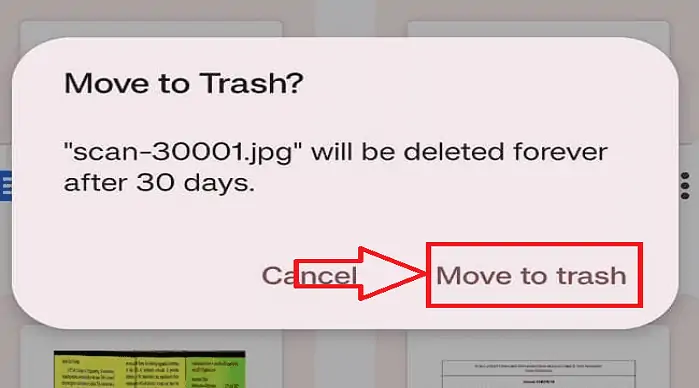
En esta sección, le mostraré el procedimiento paso a paso para eliminar documentos de Google Docs.
Tiempo total: 2 minutos
PASO 1: Abra Documentos de Google
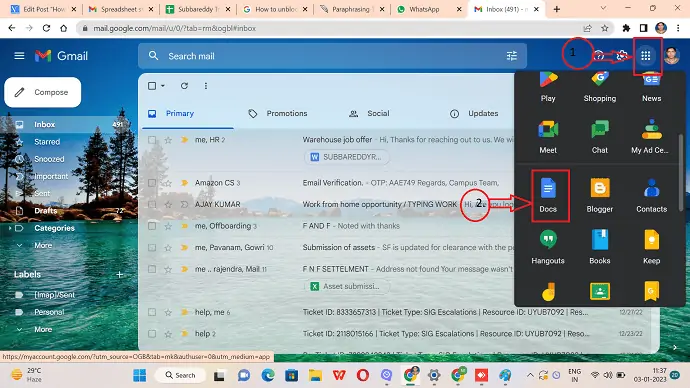
Abra cualquier navegador en su computadora e inicie sesión en su cuenta de Gmail. Haga clic en el ícono de todas las aplicaciones disponible en la esquina superior derecha, luego se abre una lista. Elija la aplicación Google docs de la lista.
PASO 2: Identificar el documento
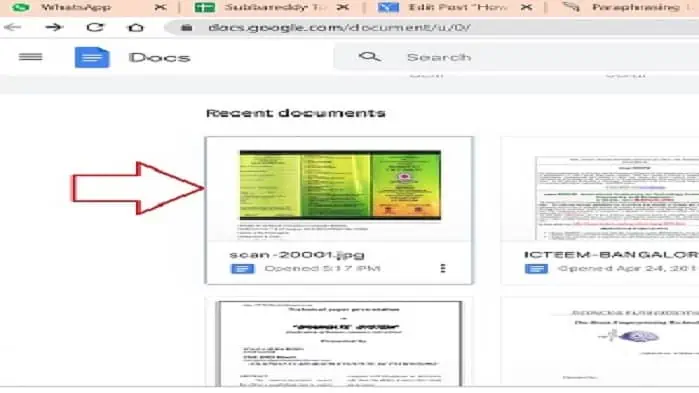
Puede ver todos sus documentos almacenados en Google Docs y encontrar el que debe eliminarse.
PASO 3: Elija la opción Eliminar
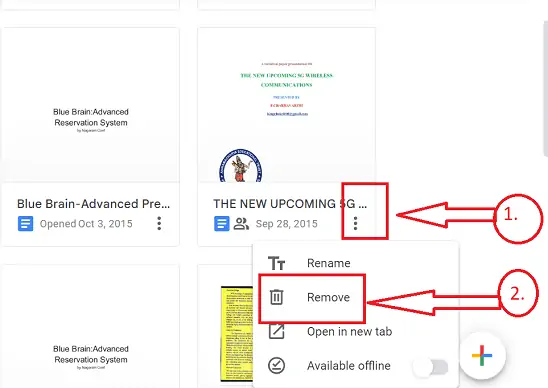
Haga clic en el ícono de 3 puntos verticales en la esquina inferior derecha del documento, se mostrará una lista de íconos. Seleccione el icono "Eliminar".
PASO 4:Mover a la Papelera
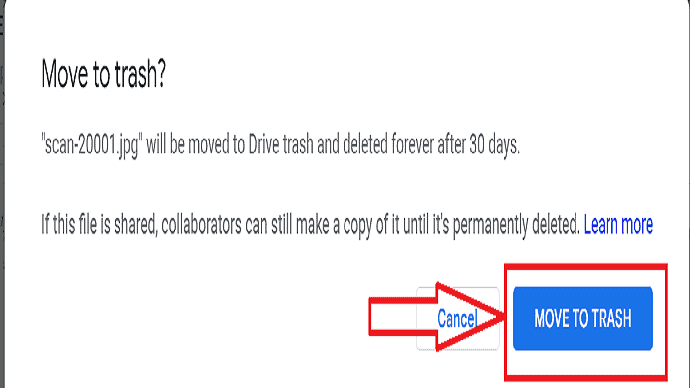
Puede ver una nueva ventana con el ícono "Mover a la papelera". Haga clic en él y el documento se eliminará con éxito.
Suministro:
- documentos de Google,
- Internet,
- Computadora,
- Documento
Herramientas:
- Documentos de Google
Materiales: Software
- RELACIONADO: ¿Cómo hacer una copia de seguridad de Android en la unidad de Google?
- Cómo enviar archivos grandes a través de Gmail usando Google Drive
Cómo eliminar documentos de Google Docs en dispositivos móviles
Las instrucciones detalladas paso a paso para eliminar documentos de Google Docs en la versión móvil se proporcionan a continuación:
- PASO 1: Instale la aplicación Google docs desde la tienda de juegos de su teléfono y abra la aplicación Google Docs desde su teléfono Android/iOS.
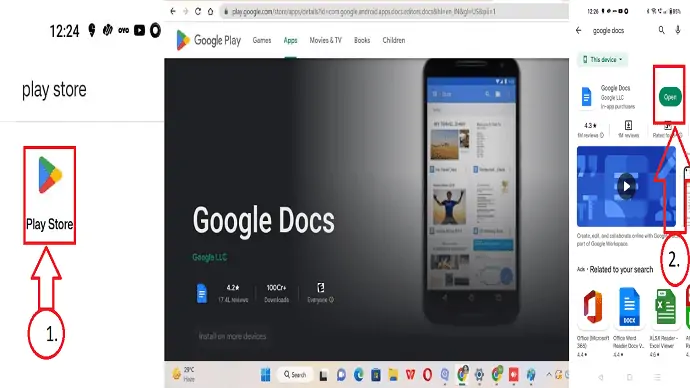
- PASO 2: Sincronice su identificación de correo con Google Docs y rastree el documento que debe eliminarse.
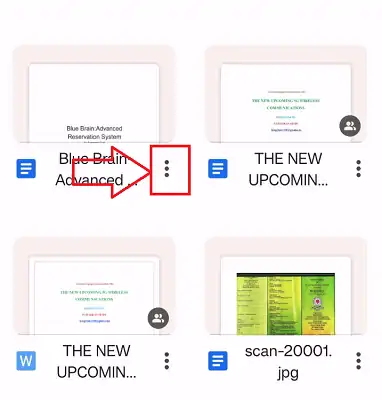
- PASO 3: Haga clic en el ícono de tres puntos verticales Presente en la parte inferior derecha del documento. De los iconos desplegables reflejados, haga clic en el icono "Eliminar".
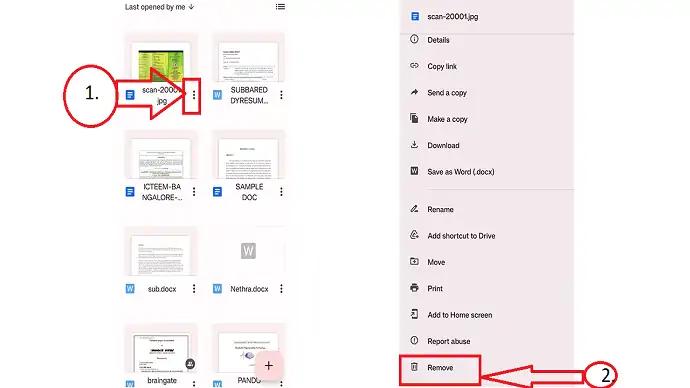
- PASO 4: Aparecerá una nueva ventana con la ventana emergente "Mover a la papelera". Haga clic en "Mover a la papelera". Eso es todo, su documento se eliminará con éxito.
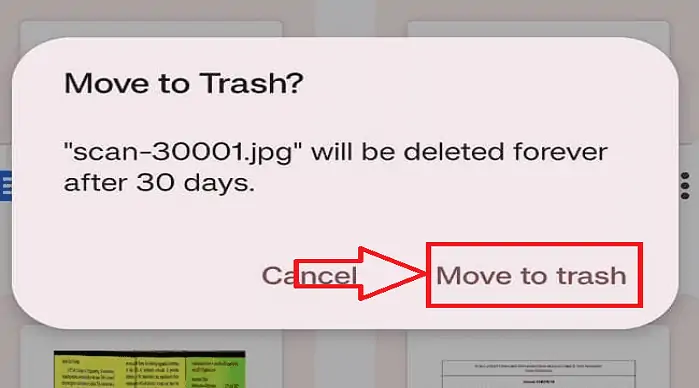
Cómo eliminar todos los documentos de Google a la vez usando una PC
Como se discutió en las secciones anteriores, puede eliminar una página en Google Docs a la vez. Si desea eliminar varios o todos los Documentos de Google a la vez, Google Docs no le permite hacerlo. Incluso no puede seleccionar varios documentos a la vez en Google Docs. Eliminar cada página es un proceso lento y requiere mucha paciencia.

Pero existe un método simple para eliminar todos los documentos de Google a la vez. Simplemente siga los pasos que se enumeran a continuación para hacerlo.
- PASO 1: Inicie cualquier navegador en su computadora y visite Google Drive. Inicie sesión en Google Drive con sus credenciales de inicio de sesión de Gmail.
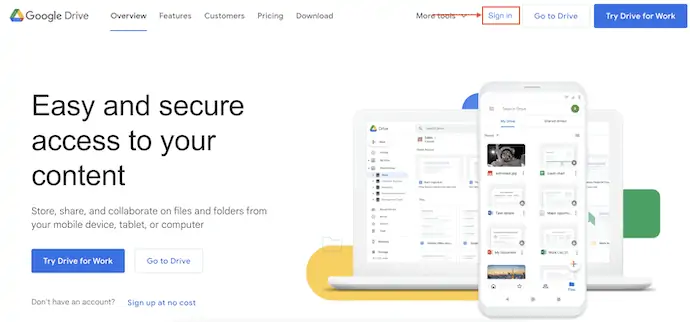
- PASO 2: Después de iniciar sesión, encontrará todos los archivos disponibles en su disco. En la parte superior de la interfaz, encontrará un "icono de opciones de búsqueda" en la barra de búsqueda. Haga clic en él y luego se abrirá un menú desplegable de opciones. Haga clic en la opción "Tipo" y elija "Documentos" de esa lista de opciones. Posteriormente, haz clic en “Buscar” .
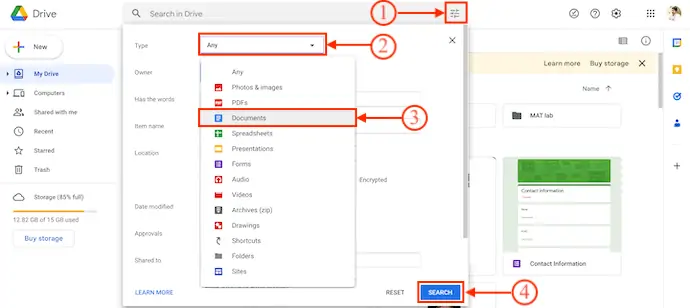
- PASO-3: Muestra todos los documentos disponibles en Google Drive (Todos los Documentos de Google se guardarán en Google Drive automáticamente) . Elija los documentos múltiples usando la tecla "Shift" o "Control" en su teclado. Después de elegir los documentos, haga clic en el icono "Papelera" disponible en el menú superior. Eso es todo, todos los documentos de Google seleccionados se mueven a la papelera y se eliminarán automáticamente después de 30 días a partir de la fecha de eliminación.
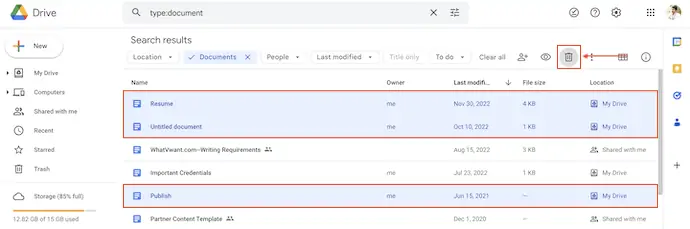
- PASO 4: Si desea eliminar los documentos por completo e inmediatamente, muévase a la carpeta de papelera haciendo clic en la opción "Papelera" disponible en el menú de la izquierda. Allí encontrará todos los documentos eliminados. Elija la opción "Vaciar papelera" .
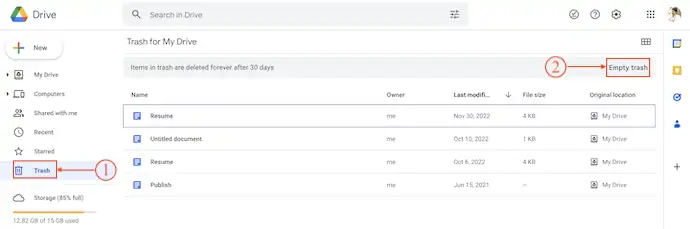
- PASO 5: Luego aparecerá una pequeña ventana de confirmación. Haga clic en la opción "Eliminar para siempre" para eliminar los documentos inmediatamente.
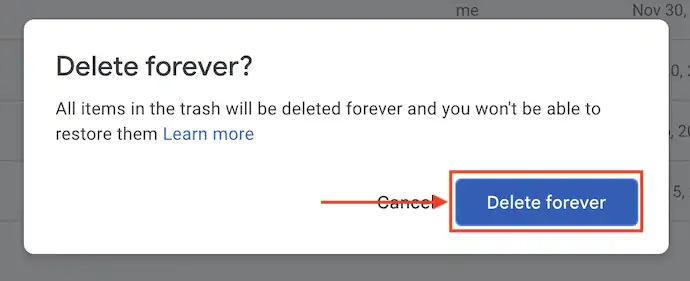
Cómo eliminar todos los documentos de Google a la vez en dispositivos móviles
- Inicie la aplicación Google Drive en su móvil. Toca la "Barra de búsqueda" y elige "Documentos" . Si no encontró la opción de documentos, búsquela y selecciónela.
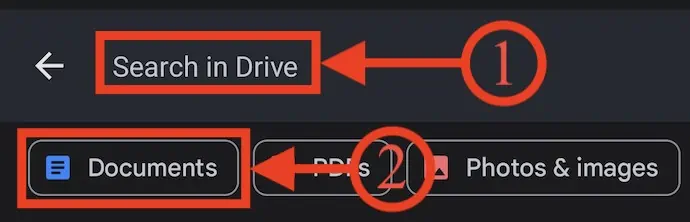
- Luego muestra todos los documentos disponibles. Mantenga presionado y seleccione todos los documentos que desea eliminar. Más tarde, toque el icono "Papelera" .
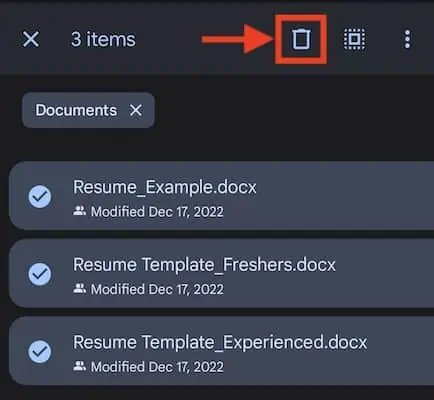
- Luego aparecerá una ventana de confirmación. Toque "Eliminar" para confirmar la eliminación de documentos.
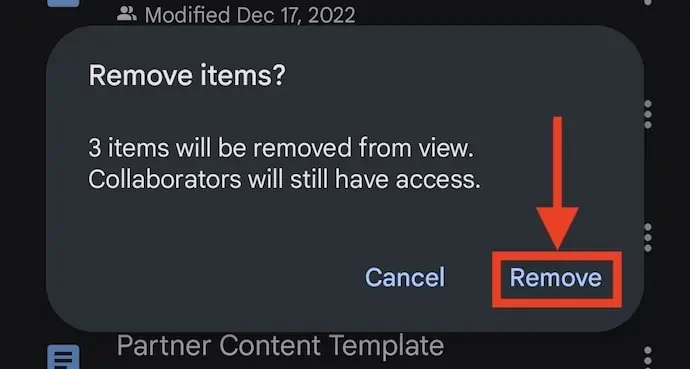
Conclusión:
¡Ahí lo tienes, entonces! Google Docs es una herramienta fantástica para administrar sus archivos y garantizar que pueda acceder a ellos en cualquier ubicación y dispositivo. Simplemente siga las instrucciones anteriores para eliminar o eliminar permanentemente un archivo de Google Docs.
Espero que este tutorial te haya ayudado a eliminar una página en Google Docs . Si quieres decir algo, háznoslo saber a través de las secciones de comentarios. Si le gusta este artículo, compártalo y siga a WhatVwant en Facebook, Twitter y YouTube para obtener más consejos técnicos.
- RELACIONADO: 19 mejores programas gratuitos de procesamiento de textos
- Las 6 mejores aplicaciones de estudio para escribir trabajos de clase
Cómo eliminar una página en Google Docs – Preguntas frecuentes
¿Por qué no puedo eliminar una página de Google Docs?
Para desmarcarlo, haga clic en Ver, seguido de Mostrar diseño de impresión. Cada salto de página en su documento ahora aparecerá como una línea gris.
En Google Docs, ¿dónde está el botón Eliminar?
Activa Documentos de Google.
Para eliminar un archivo, haga clic en Más o en los tres puntos verticales a un lado.
Para eliminarlo, toque Eliminar después de eso.
¿Cómo puedo borrar Google Docs rápidamente?
En su dispositivo, inicie Hojas de cálculo, Presentaciones o Documentos de Google. Toque los tres botones "Más" al lado del archivo que desea eliminar. Seleccione "Eliminar". El archivo se borrará inmediatamente de otras aplicaciones después de eliminarlo.
¿Los documentos de Google ocupan espacio de almacenamiento?
Los archivos de Documentos, Hojas de cálculo, Presentaciones, Dibujos, Formularios y Jamboard de Google recién creados cuentan para su almacenamiento.
